Annonse
Brukergrensesnittendringene til Apples nye operativsystem, Lion, er åpenbare for erfarne Mac-brukere. Men noen av endringene kan ha deg til å klø på hodet, når du for eksempel ikke ser tradisjonelle rullefelt, postkassen og mappelisten, eller store nok ikoner i Finder-sidefeltet.
Du kan også bli irritert av den nye "omvendt rulle" -funksjonen, og at den pingelyden vises igjen når du mottar nye e-postmeldinger. I tillegg lurer du kanskje på hva "ordne" -knappen og ekstraelementene i Finder-sidefeltet handler om.
Hvis du er en veteran Mac-bruker, har du sannsynligvis funnet ut hvordan du kan endre noen få ting i Lion for å få dem tilbake slik du vil. Men hvis du fortsatt er forvirret, kan du lese videre.
Bla søyler og sidefelt
Sannsynligvis er det første du ser mangler i Lion de tradisjonelle rullefeltene i Finder-vinduer. De nylig designede, slankere grå rullefeltene vises som standard når du flytter markøren over til kanten av et vindu. Dette kan være greit for noen brukere, men hvis du vil bla tilbake, åpner du Systemvalg og klikker Generelt.
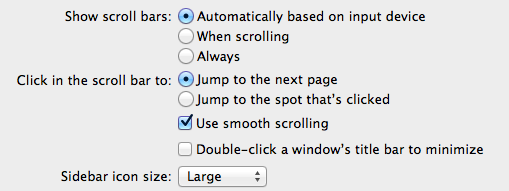
Der det står "Vis rullefelt", får du de to andre alternativene for å vise rullefelt "Alltid" eller "Når du blar."
Mens vi er i denne generelle delen, kan det være lurt å endre størrelsen på ikonene i sidefeltet til Finder, fra standard liten størrelse til større. På min MacBook Air var ikonene som standard for små.
Styreflate bevegelser
Mens vi har Systemvalg, kan det være lurt å klikke på styrefeltinnstillingene og se hvilke nye multi-berøringsbevegelser som er tilgjengelige i Lion. De nye bevegelsene er flotte, men de er fremdeles ikke så avanserte som det du finner i Better Slik bruker du styreflaten for å navigere på hvilken som helst app [Mac] Les mer .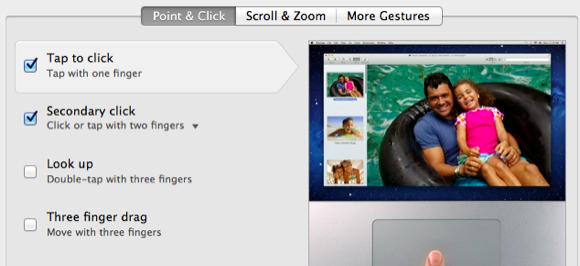
Hvis du liker å bruke BTT eller et lignende multi-touch-program, kan du fjerne valg av “Tre fingertrekning” under Pek & dra gi deg bedre funksjonalitet i BTT.
Hvis den motsatte rulleretningen for rullefeltene ikke er en kopp te, kan du bare fjerne markeringen av “Rulleretning: naturlig”, og du kan bla slik du alltid har på Mac-en.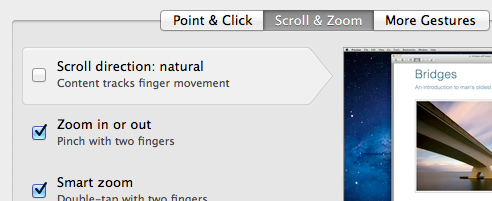
Finder-preferanser
Det er flere elementer i Finder-sidefeltet, og de fleste av dem vil du sannsynligvis beholde der. Men hvis du ikke trenger noe som AirDrop eller noe annet element, kan du velge Finder> Innstillinger> Sidefelt og fjerne markeringen av elementer du ikke vil ha synlig.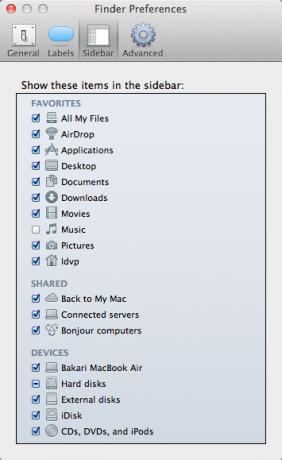
Legg også merke til at statusinformasjon mangler som standard nederst i Finder-vinduene. Hvis du klikker på Vis> Vis statuslinje i Finder-menylinjen, får du nyttig informasjon som nummeret av filer i en mappe, eller hvor mye minne du har tilgjengelig på den interne stasjonen på din datamaskin.
Alle filene mine
Du vil også legge merke til et nytt sidefeltelement merket "Alle mine filer", som viser og sorterer alle filene dine etter slag, kontakter, bilder, PDF-dokumenter, etc. Dette er en god idé, men du kan bli overveldet av for mange filer som vises samtidig.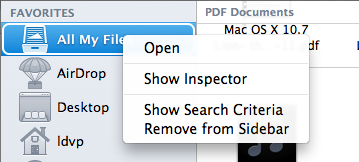
Så du kan bruke rullegardinmenyen Arranger, beskrevet nedenfor, for å sortere filene dine etter en bestemt kategori. Eller du kan vurdere å endre innstillingene for Alle mine filer. Du kan kontrollere og klikke på den og velge "Vis søkekriterier." Derfra kan du legge til et kriterium (ved å klikke på + -knappen) for å begrense filene som vises. Det kan for eksempel være lurt å se filer som er opprettet i løpet av uken eller noen få dager.
Ordne knappen
Mens vi snakker om Finder, har du kanskje lagt merke til at det er et nytt element på verktøylinjen som heter "Arranger." Hvis du finner skrivebordet ditt eller et hvilket som helst Finder-vindu med elementer i kaos med filer som ikke har noen utseende, kan rullegardinmenyen i Arranger raskt hjelpe deg med å rydde ting opp. Du kan bestille varer etter slag, dato endret, størrelse osv.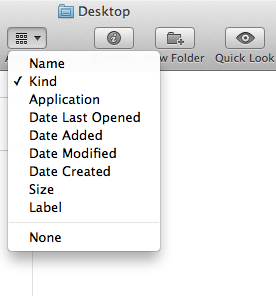
Mail Under Lion
Det nye Mail-grensesnittet er sannsynligvis det mest merkbare av alle endringene i Lion, som gir en widescreen visning av meldingene dine og ordne og gruppere meldingene dine - samtalestil - pent kolonne.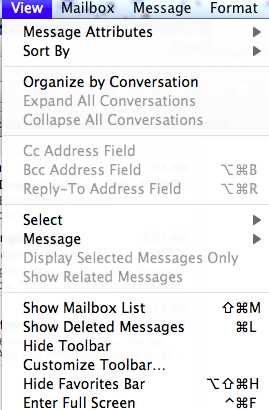
Når du åpner Mail, kan du imidlertid lure på hva som skjedde med sidefeltet som inneholder listen over postbokser og mapper. Den er ikke der som standard, men bare klikk på Vis> Vis postkasseliste for å få sidelinjen tilbake. Det er også et ikon øverst til venstre i Mail der du kan skjule og vise sidefeltet.
I tillegg slått Apple som standard tilbake på Ping-lyden for nye e-postmeldinger. Hvis den lyden irriterer deg, åpner du postens Innstillinger> Generelt og velger "Ingen" under "Nye meldinger lyder."
Ny mappe med valg
En stor liten funksjon som er ny for Lion er muligheten til å kontrollere valg av elementer på skrivebordet ditt eller på hvilket som helst Finder-vinduet, og velg deretter "Ny mappe med valg (... Elementer)" for å få elementene satt inn i en mappe.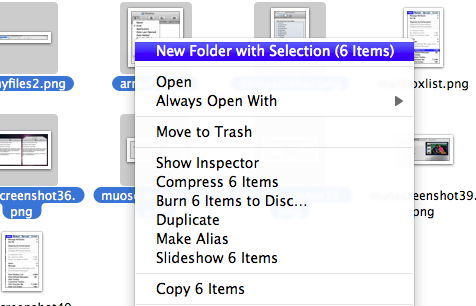
Jeg har brukt en AppleScript-handling som gjør det samme, men nå er den tilgjengelig som en del av operativsystemet. Du finner denne nifty-funksjonen et lite løft i produktiviteten din for å organisere filer i mapper.
Selv om det er mange grensesnittendringer i Lion, har Apple holdt muligheten åpen for deg å gjøre noen tilpasninger for å få ting tilbake slik du vil. La oss få vite hvilke endringer du har gjort for å temme Lion.
For andre MUO-artikler om Lion, start med disse innleggene:
- Forbereder for og installerer OS X Løve [Mac]
- Slik installerer du OSX Løve På en ekstern stasjon for å teste den ut [Ma
Bakari er frilansskribent og fotograf. Han er en lenge bruker av Mac, jazzmusikk-fan og familiemann.


